Si l'on mettait bout à bout tous les emails que vous écrivez chaque mois, on pourrait certainement relier la Terre à la Lune (ou presque). Et pourtant, un mystère subsiste dans ce vaste univers numérique... Les champs destinataires « Cc » et « Cci » du mail.
Or, bien utiliser ces deux encadrés peut faire toute la différence dans votre communication, notamment en matière de confidentialité. Aujourd'hui, nous vous expliquons ce que sont exactement les champs Cc et Cci dans un mail, et comment en faire bon usage.

Reçu 5 sur 5, Houston ?
Les champs Cc et Cci se distinguent essentiellement par la visibilité et la confidentialité des adresses email :
En d'autres termes : là où le champ Cc met l'accent sur la transparence, le champ Cci préserve la confidentialité. Leur utilisation varie donc selon la nature et l'objectif du mail, mais aussi selon le niveau d'implication des différents destinataires.
Imaginez que vous êtes astronaute : pour qu'un message radio soit délivré efficacement à la station terrestre, vous devez bien orienter votre signal et vous adresser aux bons interlocuteurs.
C'est un peu pareil pour les champs Cc et Cci : ils vous permettent de filtrer vos destinataires, de clarifier qui est concerné (à différents degrés), et ainsi d'organiser au mieux votre communication.
Ainsi :
Une bonne utilisation de ces champs contribue à éviter les malentendus, pour une mission de communication réussie !
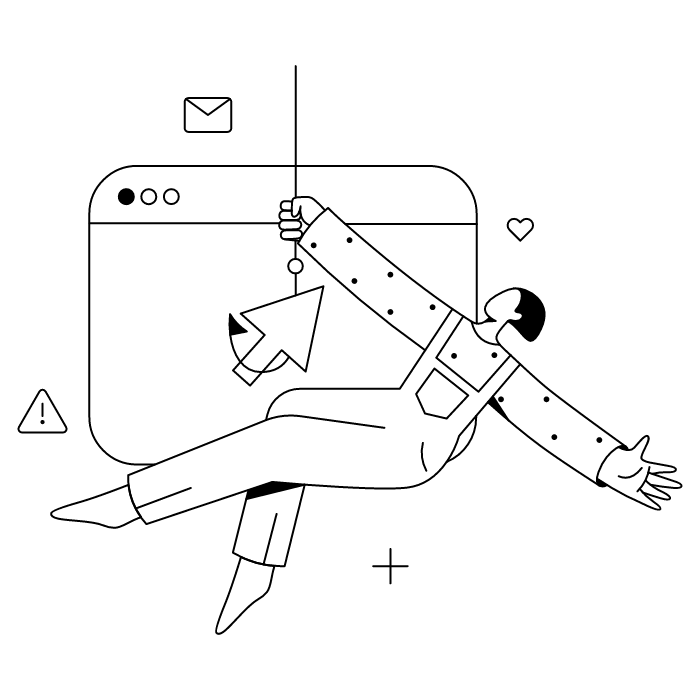
Couramment utilisé dans les échanges professionnels, le champ Cc permet de communiquer une information à différents destinataires, tout en étant transparent sur les personnes concernées. Il favorise la clarté et la coordination au sein des équipes.
Lors d'un échange mail avec des collaborateurs, par exemple sur un projet ou une tâche, l'étiquette professionnelle veut que les supérieurs hiérarchiques (chefs de projet, managers, direction, etc.) soient informés.
Ils doivent en effet être en mesure de suivre l'avancement du travail et voir qui est impliqué de façon à pouvoir intervenir en cas de besoin.
L'utilisation du champ Cc permet de garder la hiérarchie « dans la boucle », sans solliciter de réponse ou d'action de sa part.
D'ailleurs, pour une communication vraiment pro, jetez aussi un oeil à nos conseils de rédaction d'email professionnel.
Le champ Cc, qui affiche tous les destinataires, donne à l'ensemble des correspondants une visibilité sur les personnes concernées par l'email.
Un moyen rapide et direct de présenter les différentes parties prenantes dans un projet collectif, tout en privilégiant la transparence, essentielle en entreprise. Les membres peuvent par exemple retrouver immédiatement l'email ou les coordonnées de leurs collègues.
De plus, l'ajout des personnes concernées permet de savoir qui a reçu les informations communiquées, et ainsi de conserver plus facilement une trace de ces dernières.
Dans une entreprise, les échanges interservices représentent souvent un défi. Ils impliquent en effet plusieurs équipes qui n'ont pas nécessairement l'habitude de communiquer entre elles. Un peu comme essayer de transmettre une donnée capitale d'un bout à l'autre de la station spatiale...
Le champ Cc permet de faire circuler l'information rapidement sans multiplier les fils de discussion. Chacun peut voir immédiatement quel service ou pôle de l'organisation est impliqué dans l'échange, ce qui favorise une communication fluide et bien coordonnée au sein de l'entreprise.
Et pour des communications interservices aussi transparentes que le pare-brise de votre navette spatiale, pensez à la signature mail professionnelle.
Le champ Cci est plutôt utilisé dans les envois massifs, par exemple dans le cadre d'une stratégie marketing. Il permet de toucher une audience plus ou moins étendue en préservant l'anonymat des destinataires.
Dans un email envoyé à un grand nombre de personnes, par exemple lors d'une campagne emailing ou une newsletter, afficher toutes les adresses email peut poser plusieurs problèmes : sécurité et confidentialité, réponses non sollicitées, surcharge visuelle dans l'en-tête de l'email, etc.
De façon générale, le champ Cci permet d'éviter les contretemps et de réduire les différents risques liés à l'affichage des emails. En d'autres termes, il vous aide à communiquer de façon fluide et sécurisée avec une liste de diffusion étendue.
L'atout principal du champ Cci est la préservation de la sécurité et de la confidentialité des destinataires. En masquant les adresses email, ce champ minimise les risques de vol d'informations personnelles, de phishing ou de spam. Il protège aussi l'anonymat des correspondants, notamment dans le cadre de communications sensibles.
Or, la protection des données est un enjeu stratégique et légal pour toute entreprise. En utilisant le Cci, une organisation démontre son engagement à respecter les données de ses utilisateurs ce qui renforce son capital confiance, mais aussi à se conformer aux réglementations en vigueur telles que la RGPD. Un engagement qui se retrouve aussi dans son choix de fournisseur d'adresse mail et du niveau de sécurité de ce dernier.
Bref, le champ Cci, c'est un réflexe aussi vital que de bien fermer sa combinaison avant de s'aventurer hors de la station spatiale !
Le champ Cci est particulièrement adapté aux emails pour lesquels une réponse n'est pas attendue de la part des destinataires. On l'utilise ainsi par exemple pour les communications descendantes et les emails impersonnels comme les newsletters, les messages institutionnels et les campagnes d'information étendues.
Le champ Cci permet d'éviter les chaînes de réponses inutiles de la part des destinataires, ce qui pourrait créer la confusion, surcharger les boîtes de réception et brouiller la communication. Grâce à ce mode de communication unilatéral, l'expéditeur garde le contrôle sur le fil de discussion.
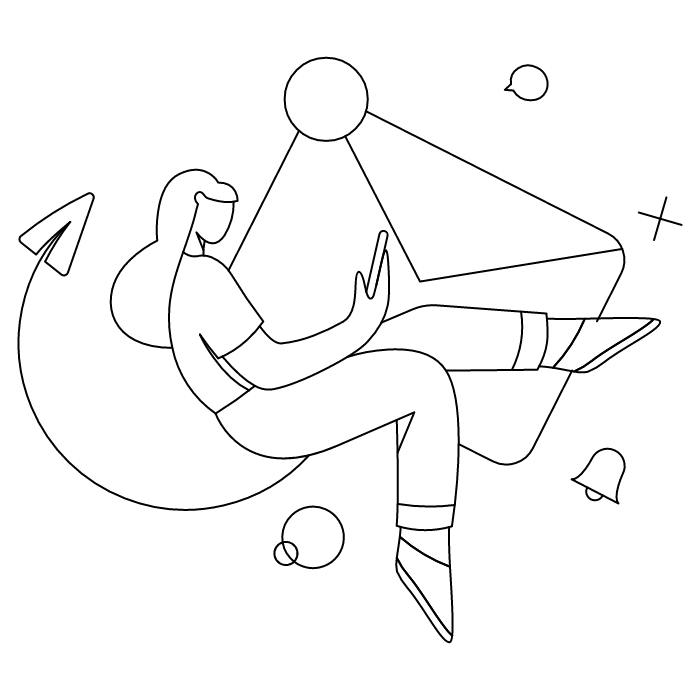
Ils peuvent paraître anodins, et pourtant, les champs Cc et Cci sont essentiels pour des communications professionnelles solides, efficaces et sécurisées. Voici nos meilleurs conseils pour une utilisation pertinente de ces champs destinataires.
Pssst... Vous cherchez plutôt l'inspiration pour le contenu de vos correspondances ? Imprégnez-vous de nos exemples de mails pro.
Du fait même de sa fonction de masquage des adresses mail, le champ Cci doit être utilisé de façon judicieuse. Il comprend en effet des enjeux stratégiques et légaux qu'il ne faut surtout pas négliger.
Aussi, mieux vaut éviter de l'utiliser dans les correspondances à caractère sensible, On pense notamment aux échanges confidentiels, par exemple liés à un litige ou à caractère juridique : ajouter un destinataire en Cci sur une correspondance comprenant des données confidentielles peut vous mettre dans une posture délicate, voire constituer une infraction légale.
De façon générale, une mauvaise utilisation du champ Cci peut donner l'impression à vos correspondants d'un manque de transparence, ce qui peut saper votre crédibilité et votre capital confiance.
Vous savez ce qui, en revanche, propulse votre communication pro tel une navette spatiale lancée vers Pluton ? Une adresse mail pr ofessionnelle bien choisie !
Votre communication professionnelle, vous la voulez aussi efficace et directe. Aussi, pour favoriser la clarté, mieux vaut utiliser le champ Cc avec parcimonie.
N'intégrez en copie que les personnes directement impliquées dans un projet. Ceci permet non seulement d'éviter les surcharges de mails dans les boîtes de réception, mais aussi de prévenir la confusion quant aux responsabilités de chacun.
N'hésitez donc pas à « élaguer » les adresses emails inutiles au fil de l'avancement d'un projet, ce qui garantira une communication claire et sans encombre, où chacun sait ce qu'il ou elle a à faire.
Sur les projets d'envergure, il arrive que l'on ajoute un ou une collègue à la boucle en oubliant d'expliquer pourquoi. Ce genre de petite erreur peut créer la confusion quant aux responsabilités de chacun ou à l'avancement du projet.
Quand vous ajoutez quelqu'un en copie et que cela vous semble nécessaire ou pertinent, pensez à préciser les raisons de l'ajout. Cette action toute simple renforce la transparence et rend le travail d'équipe plus efficace.
Une formulation telle que « J'ajoute X en copie pour le/la tenir informé·e de notre progression. » fera très bien l'affaire !
Par ailleurs, quand vous ajoutez un supérieur hiérarchique en copie, ou dans le cadre d'un échange à caractère sensible, expliquer brièvement l'ajout d'un interlocuteur préserve la diplomatie. Vos correspondants savent que la présence de la nouvelle personne est délibérée et ne constitue pas de la « surveillance cachée ».
On ne le dira jamais assez : se relire est essentiel à une bonne communication ! Quelques secondes de relecture permettent de corriger les coquilles, d'ajuster le ton au besoin et de vérifier la bonne gestion de vos destinataires.
Alors, avant d'appuyer sur « Envoyer », prenez un moment pour contrôler :
Quoi de plus chronophage qu'un déferlement d'emails superflus dans un même fil de discussion ? D'autant plus qu'ajouter trop de destinataires rend vos emails plus polluants !
Pour prévenir ce genre de réaction en chaîne, pensez à retirer les destinataires qui ne sont plus concernés par un projet ou une conversation. Vous garantissez ainsi une communication ciblée, tout en respectant le temps de chacun.
Houston, prêt à prendre les commandes ? Voici comment ajouter un destinataire en copie à la vitesse de la lumière sur différents services de messagerie.
Première étape pour ajouter quelqu'un en copie sur Microsoft Outlook... eh bien, créer sa boîte mail Outlook.
Ensuite, procédez comme suit :
Conseil : pour afficher le champ Cc par défaut, rendez-vous dans Options > Champs > Toujours afficher Cc.
Conseil : pour ajouter plusieurs adresses, vous pouvez simplement les séparer par une virgule ou un point-virgule.
Conseil : avec Orange, vous pouvez enregistrer vos contacts fréquents pour rendre l'ajout plus rapide. Pour ce faire, ouvrez un email de votre correspondant, cliquez sur son nom ou son adresse, puis choisissez Ajouter aux contacts.
Pour rendre vos interlocuteurs aussi invisibles que la face cachée de la Lune, rien de plus simple ! On vous dit tout de suite comment utiliser la fonction Cci sur Outlook, Gmail et Orange.
Conseil : pour gagner du temps, créez un modèle d'email sur Outlook avec le champ Cci déjà activé.
Conseil : dans Gmail, vous pouvez copier-coller plusieurs adresses email dans le champs Cci en les séparant simplement par des virgules ou points-virgules.
Conseil : pour retrouver rapidement vos contacts, utilisez la fonction Carnet d'adresses de Orange mail.
Même les meilleurs pilotes de vaisseaux spatiaux peuvent faire des erreurs de navigation ! Voici les erreurs à éviter lors de l'utilisation de vos champs Cc et Cci.
Vous l'aurez compris : le champ Cc affiche les destinataires d'un email, le champ Cci les masque. Or, dans le tourbillon des emails quotidiens, il peut arriver que l'on confonde ces deux champs aux fonctions très différentes, ce qui peut avoir des conséquences peu plaisantes : confusion, divulgation d'email, voire litige...
Avant d'envoyer ses emails dans la stratosphère virtuelle, on s'assure donc d'avoir placé ses destinataires dans les bons champs.
Certes, le champ Cci s'avère utile pour masquer les adresses destinataires, par exemple dans le cadre d'envois groupés. Il faut cependant veiller à ne pas l'utiliser à des fins d'« espionnage » ou dans le cadre d'échanges sensibles, sous peine de créer des situations fâcheuses.
Une utilisation inappropriée du champ Cci peut non seulement vous décrédibiliser, mais aussi poser un vrai problème légal, notamment en matière de protection des données.
Demandez-vous donc toujours si votre utilisation du Cci est pro et adaptée au contexte de l'échange.
Si vos lecteurs se sont envolés vers d'autres galaxies, ne cherchez pas à les maintenir dans votre orbite. Les garder dans vos listes de diffusion (en Cc ou en Cci) pourrait créer des frustrations, des plaintes, voire même constituer une infraction de la réglementation comme le RGPD.
Pour ne pas vous retrouver avec un serveur bloqué ou des soucis légaux, veillez donc à retirer toutes les personnes désabonnées de vos listes de diffusion.
Conseil : pour réduire les risques de désabonnements, pensez à optimiser votre communication avec des outils engageants comme la signature mail animée !
Dans la hâte de répondre à un email, l'erreur courante est de cliquer sur Répondre à tous, ce qui peut créer des encombrements dans les boîtes de réception, polluer davantage et entraver votre com'.
Avant de répondre à un email, posez-vous la question suivante : « Qui a besoin de voir cet email ? », puis cliquez sur Répondre ou Répondre à tous selon la situation.
Une simple erreur d'inattention au moment de l'ajout des adresses destinataires peut avoir des conséquences néfastes sur votre communication. Par exemple, une adresse ajoutée par inadvertance en copie dans un échange contenant des informations confidentielles peut compromettre la sécurité de votre entreprise.
Pour prévenir toute situation critique, faites un « double check » des adresses ajoutées dans les champs À, Cc et Cci.
*****
Champ Cc et Cci : ok. Email : prêt à être envoyé. Houston, tout est sous contrôle. 3-2-1, lancement de votre communication...
Et parce que vous prévoyez tout, vous avez même pensé à enregistrer votre email pour conserver une trace de vos échanges. Quel·le astronaute hors pair !
Yes, with the 'Campaigns' offer, it is possible to track the number of clicks on the email signatures of all your employees in the 'Statistics' area of the platform.
You can then access a detailed or global view of the number of clicks on the email signatures of each employee. You can use the search option to target a specific signature or a given period. Finally, you have the possibility to export all statistics to an Excel document.
If you launch campaigns with banners inserted in your email signatures, you can also access their performance via this same space.
With Letsignit, you can easily add social network icons in your collaborators' email signatures and link to your company pages. Also, our "attributes" feature allows you to manage personalized URLs for each of your collaborators such as their individual LinkedIn profile.
And that's not all: you can add links to an appointment-setting application, allow your customers to leave reviews easily, and integrate our 'Chat on Teams' widget to let anyone start a discussion via Microsoft Teams chat.
It’s up to you! As an administrator of the Letsignit platform, you choose whether or not to grant modification rights to your employees. These permissions are managed on an attribute-by-attribute basis, which means that you can decide to allow the employee to change their phone number, but not the address of your premises, for example.
This feature applies to all attributes in your directory, including custom attributes created on Letsignit. When your employees change one or more attributes, your directory is obviously not affected.
It often happens that employees make their email signature their own: custom format, bad fonts, colors inconsistent with the brand standards... all of this has an impact on your brand!
A consistent visual identity is considered authentic and outperforms a perceived weak one by 20%. And, your customers are 2.4 times more likely to buy your products.
With Letsignit, take back control over your brand identity by standardizing all your email signatures. Our tool has many features that allow you to customize your signatures by department, by audience or by subsidiary. Not to mention the possibility of carrying out campaigns within your email signatures thanks to our Campaign offer.
What is the user experience like for our employees?
In both cases:
In short, they have autonomy in their email signature, but you keep control on the field, signatures, and banners they can edit or use.
With our "multi-signature" feature, your employees can benefit from multiple email signatures. No technical manipulation is required. Thanks to our Add-in for Outlook or the desktop app, they can change their email signatures as they wish with just a few clicks.
Regarding the creation of email signatures, you can make several variations such as:
Everything has been thought of to go further in the personalization process based on the recipient of your emails.
If sending emails has an impact, non-optimized email signatures also have an impact. An unsuitable format or an image that is too heavy considerably increases the size of your signatures... and therefore, your emails.
As a responsible economic actor, we contribute to reducing our CO2 emissions and those of our customers in several ways:
As we are increasingly involved in sustainability initiatives, our priority in 2023 is to develop even more green IT functionality.
If sending emails has an impact, non-optimized email signatures also have an impact. An unsuitable format or an image that is too heavy considerably increases the size of your signatures... and therefore, your emails.
As a responsible economic actor, we contribute to reducing our CO2 emissions and those of our customers in several ways:
As we are increasingly involved in sustainability initiatives, our priority in 2023 is to develop even more green IT functionality.
Chaque logiciel de messagerie électronique comprend les champs destinataires Cc et Cci.
Le champ Cc, pour « copie carbone », permet d'ajouter des destinataires secondaires à un email. L'adresse de ces destinataires est visible par tous les correspondants. Il est largement utilisé dans le contexte professionnel pour favoriser la transparence et l'efficacité au sein des équipes.
Le champ Cci, pour « copie carbone invisible », donne la possibilité d'ajouter des destinataires dont l'adresse mail est masquée aux autres correspondants. On l'utilise principalement pour les emails à caractère impersonnel et dont l'audience est étendue.
Un destinataire en Cc ou « en copie », est un destinataire secondaire, qui doit être informé d'un message mais sans réponse ni action requise de sa part. Son adresse email est visible par les autres destinataires.
Pour insérer une adresse en copie cachée, il suffit de renseigner l'adresse en question dans le champ Cci au lieu du champ À ou Cc. Ce champ est généralement situé en haut de la fenêtre de rédaction.
La fonction Cci permettant de masquer les emails des destinataires, seul l'expéditeur peut voir qui est inclus dans ce champ. Les adresses en Cci sont cachées pour les autres destinataires, ce qui permet de préserver l'anonymat et la sécurité.



